很多網友在玩win10電腦時,相信都會遇到一些廣告彈窗的騷擾,有時在玩遊戲時可能會出現遊戲廣告彈窗導致體驗不佳。那麼win10電腦右下角閃爍遊戲廣告怎麼辦?如何關閉電腦遊戲廣告彈窗?以下小編就教你如何關機的遊戲廣告彈窗。
關閉電腦遊戲廣告彈出視窗的方法。
第一步:找到閃爍的彈出視窗程序名稱
一、閃爍彈跳視窗出現時,先不要關閉,右鍵開啟電腦底部的工作列設定。

2.在工作列下找到通知區域,點選在工作列上顯示選擇哪些圖示。
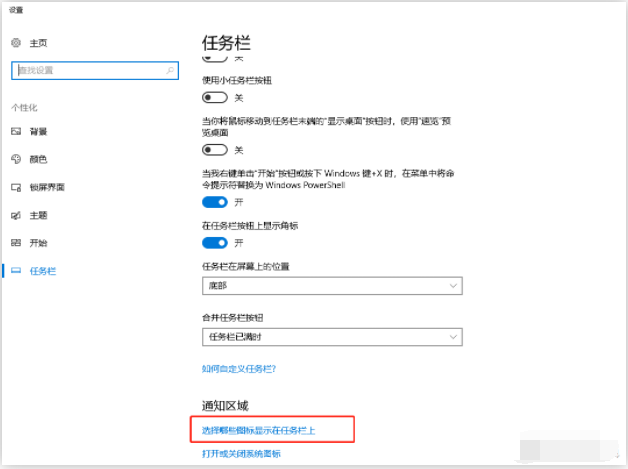
即使你關閉了彈出窗口,這裡仍然記錄著你工作列上曾出現的圖示。你可以看看最近有哪些廣告彈出視窗。
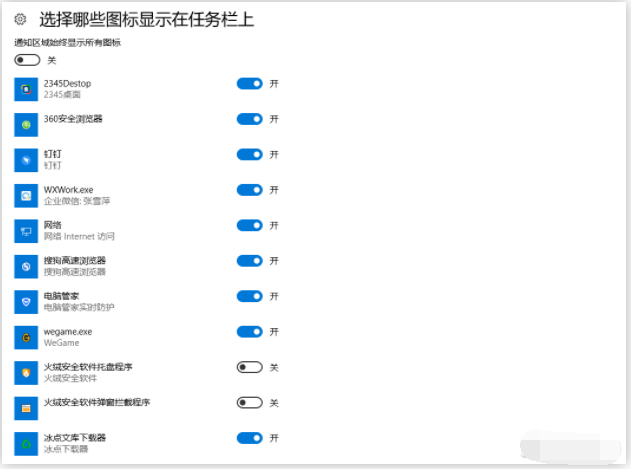
第二步:找到進程的目錄。
一、快速鍵Ctrl shift ESC調出任務管理器。你可以在電腦底部的右鍵選單中開啟任務管理器,然後點擊"進程"選項卡,在"應用程式"部分可以查看所有正在運行的程式。
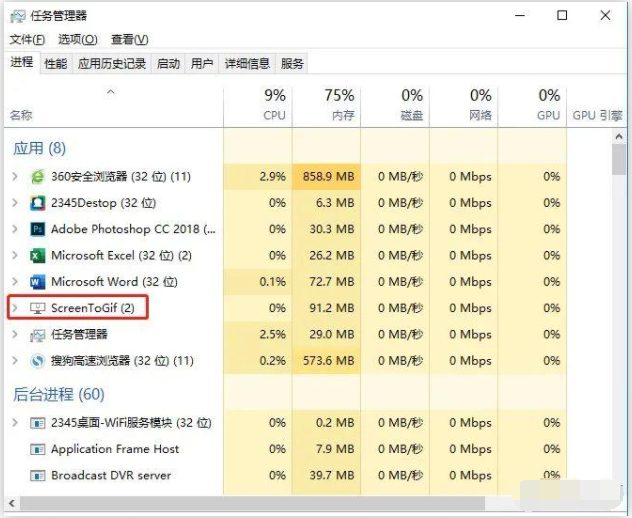
2.現在,根據我們第一步得到的進程名稱,您可以直接在任務管理器中定位對應的進程。右鍵可以直接到達文件的位置。
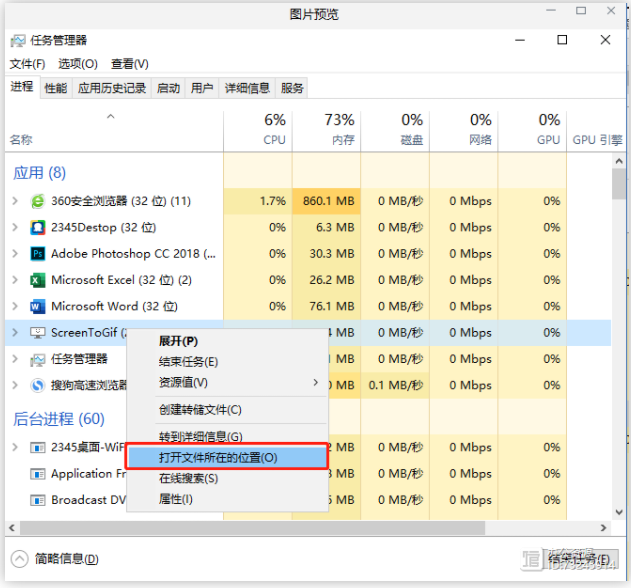
第三個步驟:刪除文件,防止再次彈出。
找到對應的檔案刪除,移除閃爍彈出廣告。 (刪除前記住文件名,下一步需要使用)
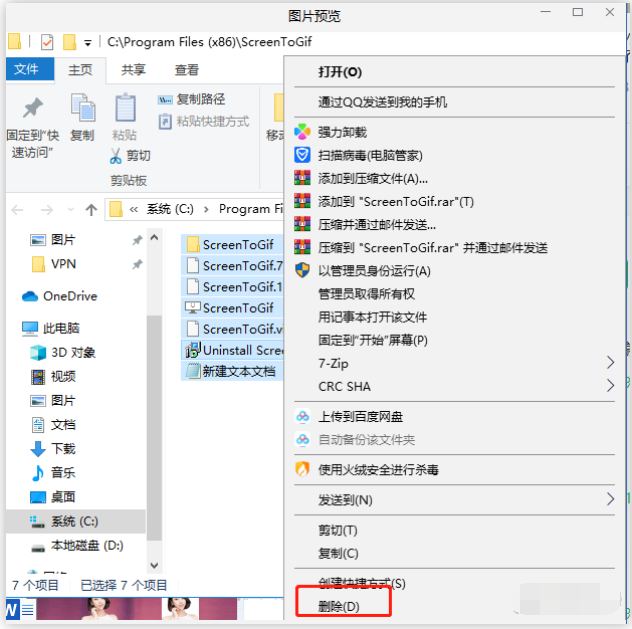
這一步驟完成後,為了防止彈出視窗再次出現,可以建立新的同名文件,以免再次生成。
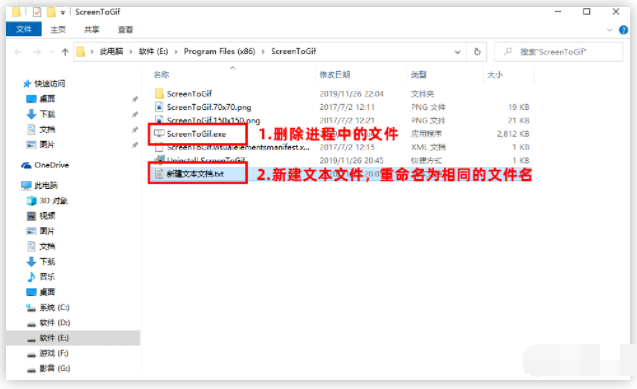
上述就是關閉win10電腦右下角閃爍遊戲廣告的方法,有需要的小夥伴可以參考教程操作哦。
以上是關閉電腦遊戲廣告彈出視窗的方法的詳細內容。更多資訊請關注PHP中文網其他相關文章!




